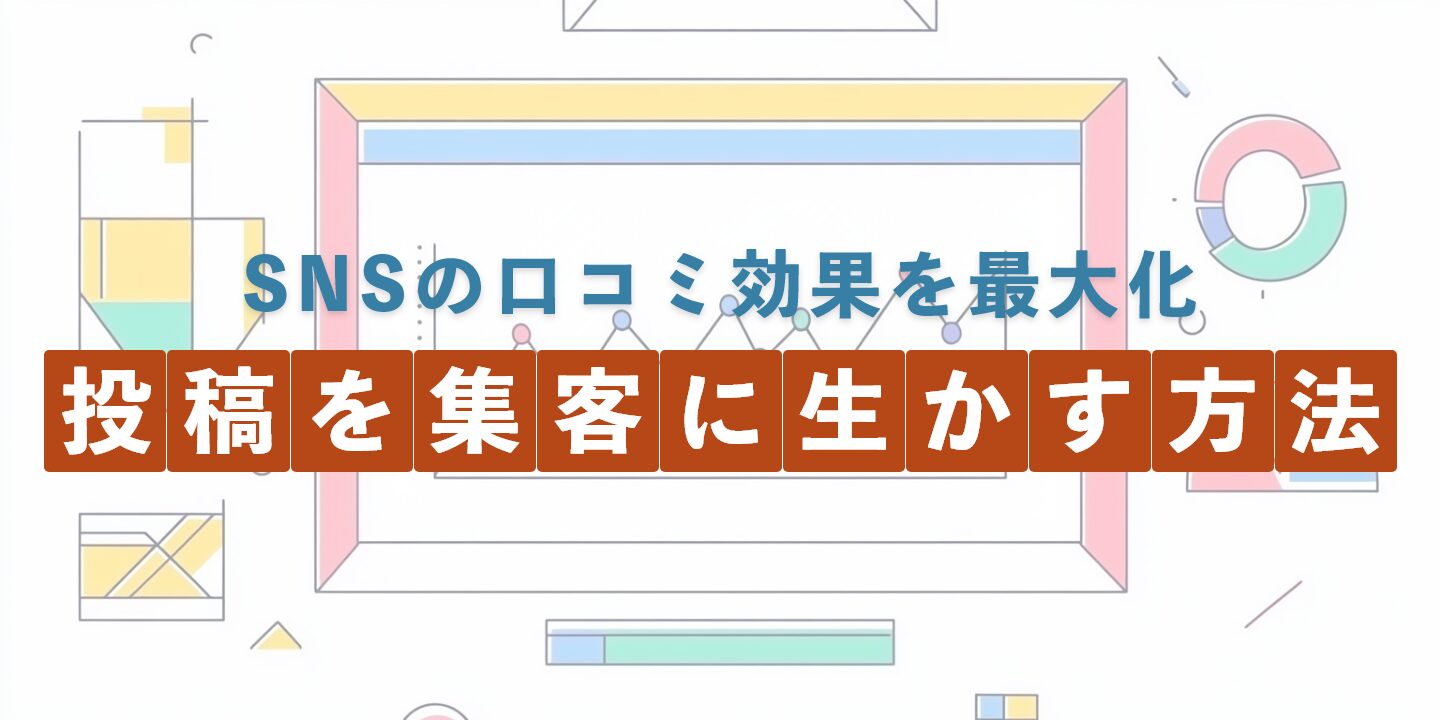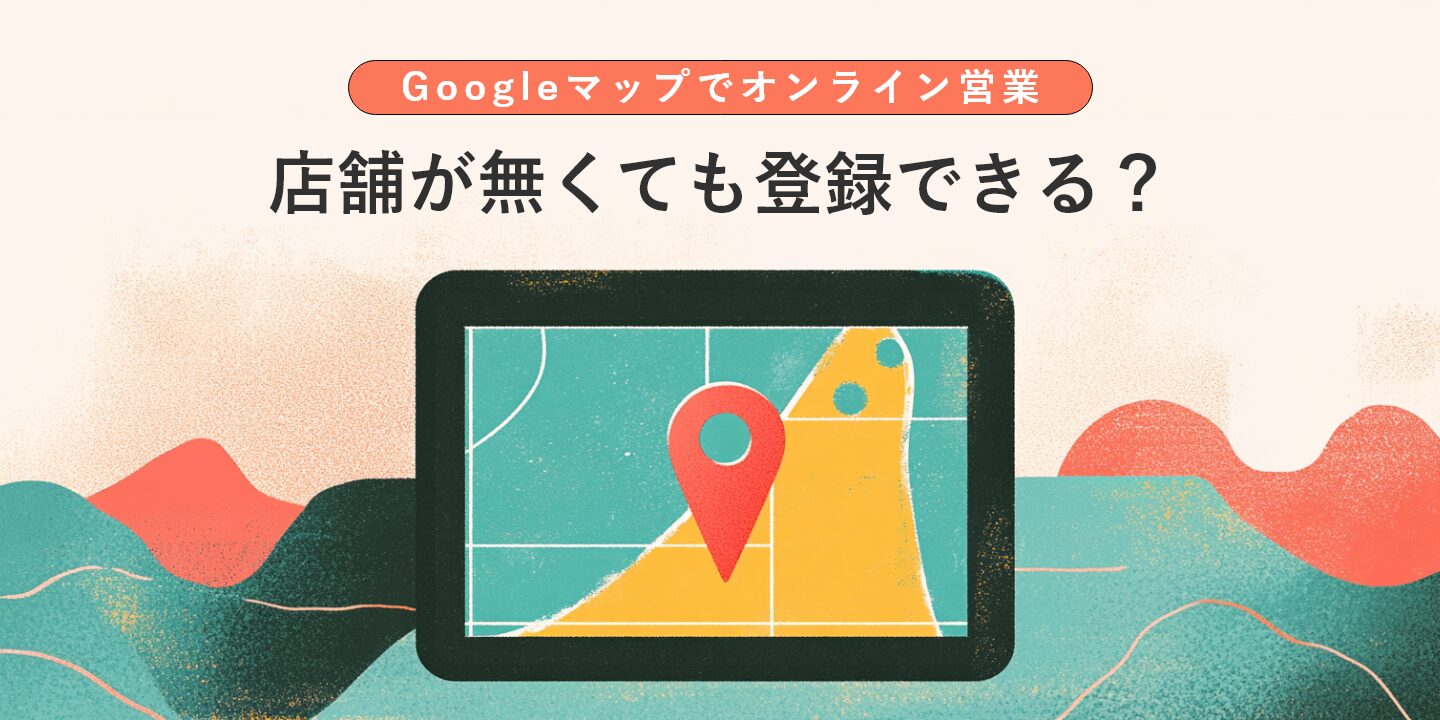Blog お役立ちブログ
クラウドバックアップでホームページのデータ喪失を防止する要点
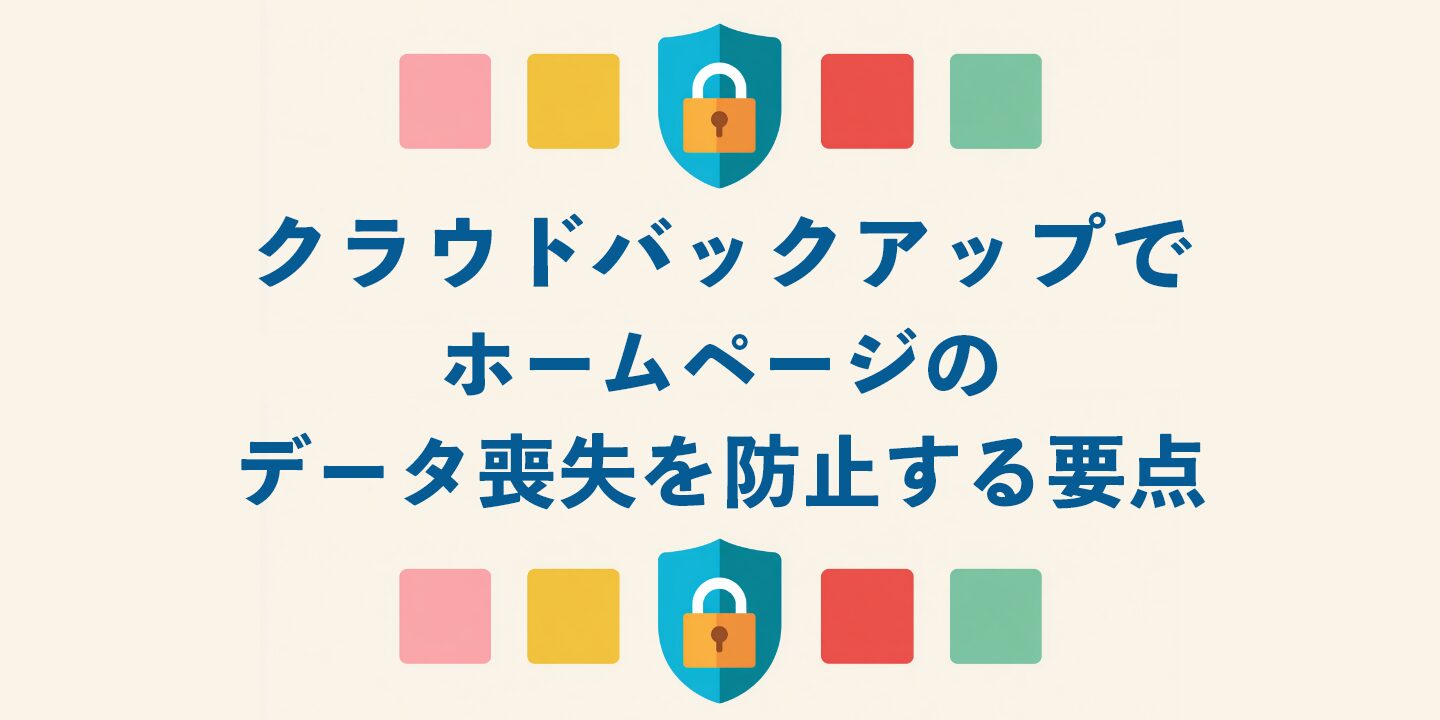
はじめに:クラウドバックアップ導入の背景と重要性
ホームページ運営において、最も避けたい事態の一つが「データ喪失」です。企業イメージを伝えるコーポレートサイトやネットショップの運営など、Webサイトは今やビジネスを支える基盤の一部となっています。しかし、サーバー障害やハッキング被害、誤操作によるデータ削除など、さまざまな要因でサイトが突然消えてしまうリスクは常に存在します。
大切なデータが消失する事態を防ぐため、近年ますます注目されているのが「クラウドバックアップ」です。クラウド上に自動でデータを保管し、何かあったときに素早くリカバリできるメリットがあります。とくに中小企業が自前のシステム管理者を抱えていない場合、クラウドバックアップは強い味方となるでしょう。
本記事では、クラウドバックアップの基本知識から、具体的な導入メリット・運用手順、そして導入時の注意点まで幅広く解説します。初心者でも理解しやすいように専門用語はかみ砕き、できる限り実務目線でまとめています。もしまだバックアップを手動でしか取っていない、あるいは全く取っていない方は、ぜひこの機会にクラウドバックアップへの切り替えをご検討ください。
クラウドバックアップの基本知識
クラウドバックアップとは
クラウドバックアップとは、ホームページなどのデータをインターネット上のサーバー(クラウドストレージ)へ保存する仕組みです。物理的なハードディスクやUSBメモリにデータを保管する場合、保管場所が壊れたり災害に遭ったりすると、バックアップごと失われるリスクがあります。一方、クラウド上であれば遠隔地かつ高セキュリティな場所にデータを保存でき、万が一のときもリカバリの可能性が高い特徴があります。
クラウドバックアップが必要な理由
- データ喪失リスクの回避
サイトのデータはハッキングやマルウェア感染、サーバー障害など、思わぬ形で消える可能性があります。自動的にクラウド上にバックアップを取っておけば、障害発生時の復旧が容易になります。 - 人的ミスからの保護
ホームページの運用では、プラグインを間違ってアンインストールしたり、更新の際に誤ってファイルを削除したりするケースも少なくありません。こうしたヒューマンエラーからデータを守るうえでもクラウドバックアップは有効です。 - 物理的な障害リスクへの備え
従来のオンプレミス(自社サーバー)によるデータ保管は、ハードウェアの物理的な故障リスクや災害リスクが伴います。クラウドバックアップを組み合わせることで、物理的な損失が発生しても別拠点にデータが残るため安全性が高まります。 - 復旧作業のスピード向上
トラブルが起きたとき、一から再構築をするよりもバックアップから復元するほうが圧倒的に速いです。復旧のスピードが企業の信頼にも直結します。
クラウドバックアップと従来のバックアップ手法の違い
多くのホームページ運営者は、手動でファイルをダウンロードし保存する方法や、サーバーが提供する自動バックアップを利用していることがあります。これらの方法とクラウドバックアップの違いを以下の表で簡単に整理してみましょう。
| バックアップ手法 | 特徴 | メリット | デメリット |
|---|---|---|---|
| 手動バックアップ | ダウンロードしたファイルを自前のPCや外付けHDD、USBに保管する | コストがかからない、簡単に開始できる | ヒューマンエラーが発生しやすい、保管先が物理故障・災害に弱い |
| サーバーの自動バックアップ | サーバー会社が用意しているバックアップ機能を利用し、定期的に保存 | 自分で管理しなくてもよい、復元が比較的簡単 | バックアップ期間や容量が制限されている、サーバー側でトラブルが起きればデータ自体が失われる可能性がある |
| クラウドバックアップ | インターネット上のクラウドストレージサービスに自動保存 | 遠隔地に保存されるため災害や物理故障に強い、容量拡張がしやすい | 有料サービスが多い、インターネット回線速度によってはアップロードに時間がかかる |
上記のように、クラウドバックアップは「安全性」や「手軽な容量拡張」という点で強みがあります。一方でランニングコストがかかる場合が多いので、運用方法やサービス選びが重要になります。
バックアップの主な種類と特徴
フルバックアップ
サイト全体のデータを丸ごとバックアップする方法です。ホームページのファイルやデータベースをすべて保管するため、復元時の手間が最小限で済みます。ただし、データ量が多い場合はその分アップロード時間がかかり、ストレージのコストも増えやすい傾向があります。
増分バックアップ
直近で変更があったファイルやデータのみをバックアップする方法です。フルバックアップに比べて保存容量や作業時間を大幅に削減できますが、復元する際にはフルバックアップと増分バックアップのすべてのデータを適切に組み合わせる必要があります。
差分バックアップ
最後にフルバックアップを取得した時点からの変更分をまとめてバックアップする方法です。復元するときは、フルバックアップと最新の差分バックアップがあれば良いため、増分バックアップより復元手順が簡単になります。しかし、1回の差分バックアップが大きくなりやすいという欠点があります。
クラウドバックアップを導入するメリット
1. データ保全の信頼度向上
クラウドバックアップを導入すると、ホームページのファイルやデータベースを日々自動的に外部サーバーへ保存できます。災害やサーバー障害が起きた場合でも、別拠点にバックアップがあるためデータ消失のリスクが圧倒的に低減します。
2. 運用の効率化
手動でバックアップを取る場合、定期的な作業が必要になり、更新時に見落としがあればバックアップ漏れが生じる可能性があります。クラウドバックアップではスケジュールを設定すれば自動的に行われるため、運用担当者の負担が軽減されます。特に更新の多いネットショップでは大きなメリットがあります。
3. コストの最適化
一見すると有料のクラウドサービスを使うことでコストがかさむように思えますが、実際にはオンプレミスでサーバーを管理するためのハードウェア導入費や、障害発生時にかかる復旧費用を考えれば、トータルのコストを抑えられるケースもあります。クラウドストレージは必要に応じて容量を増やすことができるため、無駄な投資も減らせます。
4. リカバリ作業の短縮
データが消えた際、手動バックアップの場合は最新ファイルと古いファイルが混在し復元に時間がかかることがあります。一方、クラウドバックアップでは自動的にバージョン管理されていることが多く、必要な日時のデータをまとめて復元できるため、作業時間を大幅に短縮できます。
5. 信頼感の向上
ホームページが頻繁にトラブルでダウンすると、顧客からの信頼は失われやすくなります。クラウドバックアップを導入して「万が一に備えている」ことは、サイト運営者としての責任感をアピールする意味でもプラスに働くでしょう。
実際の設定・運用方法
ここからは、クラウドバックアップをどのように設定・運用していくかについて、具体的な手順をイメージしやすいように表を用いて解説します。
運用開始までの流れ
| ステップ | 内容 |
|---|---|
| バックアップ方針の決定 | フルバックアップなのか、増分や差分を併用するのかを決めます。サイトの更新頻度やデータ量、リスク許容度を考慮しながら最適な方法を選びましょう。 |
| クラウドサービス選定 | AWSやGCP、各種専用のバックアップサービスなど、さまざまな選択肢があります。必要な容量・費用・セキュリティ要件などを比較して、自社サイトに合うサービスを選びます。 |
| バックアップ頻度の設定 | 毎日なのか、週に一度なのか、サイトの更新や売上規模・リスク評価に基づいて検討します。更新が多いサイトは頻度を高める必要があります。 |
| 自動化ツールの導入 | WordPressなどの場合、プラグインを用いてバックアップを自動化できます。プログラムによる定期実行スクリプトを組む方法もあります。 |
| テスト復元の実施 | 定期的にバックアップデータから復元テストを行い、問題なく復元できるか確認します。トラブル時に初めて復元手順を試すと混乱しやすいため、事前テストは重要です。 |
バックアップデータの保管と管理
- フォルダ構造を整理
バックアップデータは、日付ごとやバージョンごとにフォルダを分けておくと、復元したい時期のデータを探しやすくなります。クラウドストレージ上でも整理が不可欠です。 - アクセス権限の設定
バックアップデータが第三者に触れられると、セキュリティリスクにつながります。社内で閲覧・編集できる人を絞るなど、アクセス権限を適切に設定しましょう。 - 暗号化と通信のセキュリティ
データをアップロード・ダウンロードする際の通信が暗号化されているかどうかは非常に重要です。また、クラウド上に保管する段階でもデータを暗号化しておくと、万が一の情報漏洩を防ぎやすくなります。 - 世代管理
バックアップを常に最新だけでなく、過去数世代分保持しておくことで、異なる時点のデータを取り出せるメリットがあります。復旧作業時に複数の選択肢があるほど柔軟な対応が可能です。
サービス・ツールの比較例
ここでは具体的なサービス名や導入コストの詳細は控えますが、クラウドバックアップを導入する際の比較要素をまとめます。中小企業のホームページ運営で注目すべきポイントに絞っているので、参考にしてみてください。
| 比較項目 | チェックすべきポイント |
|---|---|
| 容量 | サイト規模に対して十分な容量があるか。不足時に追加料金はいくらか。 |
| データ転送量(帯域) | バックアップ取得時や復元時に転送量制限があるか、超過した場合に追加料金が発生しないか。 |
| セキュリティ(暗号化など) | データ保管時や通信時の暗号化、アクセス権限設定などの仕組みが整っているか。 |
| 自動化機能 | スケジュール設定やバックアップのバージョン管理機能が充実しているか。 |
| 復旧手順の簡易さ | 復旧専用の管理画面や手順ガイドがあるか、テスト復元がしやすいか。 |
| サポート体制 | 何か問題があった場合にいつでも問い合わせができる体制があるか。 |
トラブル事例とリカバリ方法の具体例
実例1:更新作業中にファイルを削除してしまった
ホームページの更新作業中、誤って重要なテンプレートファイルを削除してしまい、画面レイアウトが崩れた例です。クラウドバックアップを導入していれば、すぐに数時間前の状態に戻せます。ファイル単位の復元が可能なサービスであれば、ピンポイントで消したファイルだけをリストアできるので最小限の修復で済むでしょう。
実例2:ハッキング被害によりサイトが改ざんされた
攻撃者によってサイトが改ざんされ、ウイルスファイルが仕込まれたケースです。まずは被害の拡大を防ぐためサイトを一時閉鎖し、クラウドバックアップから安全な時点のデータへ復元することで早期に再開が可能となります。その際、クラウドバックアップの世代管理が生きてくるでしょう。改ざん前の状態をしっかり選別してリストアする必要があります。
実例3:サーバー障害でデータ全損した
ある日、利用していたサーバー会社で大規模障害が起こり、すべてのデータが巻き添えになったケースです。サーバー会社側のバックアップも消失したため、もしクラウドバックアップを取っていなかったらホームページをゼロから作り直す事態になりかねません。しかし、クラウドバックアップがあればサーバー移転などの措置を急ぎつつ、データ復旧自体はスムーズに進められます。
中小企業が導入する際の注意点
1. コスト試算をしっかり行う
クラウドバックアップは有料サービスが大半です。ストレージ容量、データ転送量、オプション機能などによって料金体系は多岐にわたります。まずはサイトの平均的な容量やバックアップ頻度を洗い出し、月額費用・年額費用の試算を行ってからサービスを比較しましょう。
2. 既存のシステムとの相性を確認する
自社サイトがどのCMS(コンテンツ管理システム)を使っているか、あるいは独自開発のシステムなのかによって、導入すべきクラウドバックアップの種類や設定方法が変わります。WordPressなどの代表的なCMSならプラグインで簡単にクラウド連携できますが、独自システムの場合は専門的なスクリプトを組む必要があるかもしれません。
3. 定期的なテスト復元を行う
バックアップは「取っているだけ」では不十分です。実際にバックアップデータから復元テストを行い、問題なくサイトが元どおりに動くかを確認する必要があります。定期テストを実施せず、いざという時に復旧できなかったケースは意外に多いものです。
4. セキュリティポリシーを見直す
クラウド上にデータを保管すると、アクセスキーやパスワードの管理が甘い場合に情報漏洩のリスクがあります。また、バックアップデータ内には顧客情報や機密情報が含まれている場合もあるため、セキュリティ面の対策は万全を期す必要があります。アクセスログの監視や多要素認証など、必要に応じた設定を取り入れましょう。
5. 社内体制の整備
クラウドバックアップを導入しても、誰が責任をもって運用ルールを管理するのか明確に決まっていないと、結局トラブルに対処しきれないことがあります。定期チェックや復元テスト、費用対効果の再評価などを行う体制を整備することで、長期的にメリットを享受できます。
まとめ
ホームページのデータ喪失は、多くの企業にとって大きな痛手となります。サーバー障害やハッキング、人的ミスなどリスクの要因はさまざまですが、クラウドバックアップを導入することで大きな安心感を得られます。特に中小企業であれば、専門のITスタッフがいなくても導入できる手軽さと自動化のメリットは魅力的でしょう。
クラウドバックアップの導入を検討する際は、まずバックアップ方式(フル・増分・差分)と頻度を決め、サービスの比較・検討を行います。導入したら終わりではなく、定期的なテスト復元やセキュリティ設定の見直しも欠かせません。想定外のトラブルに備え、リスクを最小化する仕組みづくりをしておくことで、ホームページの安定運営と信頼性を高めることができます。